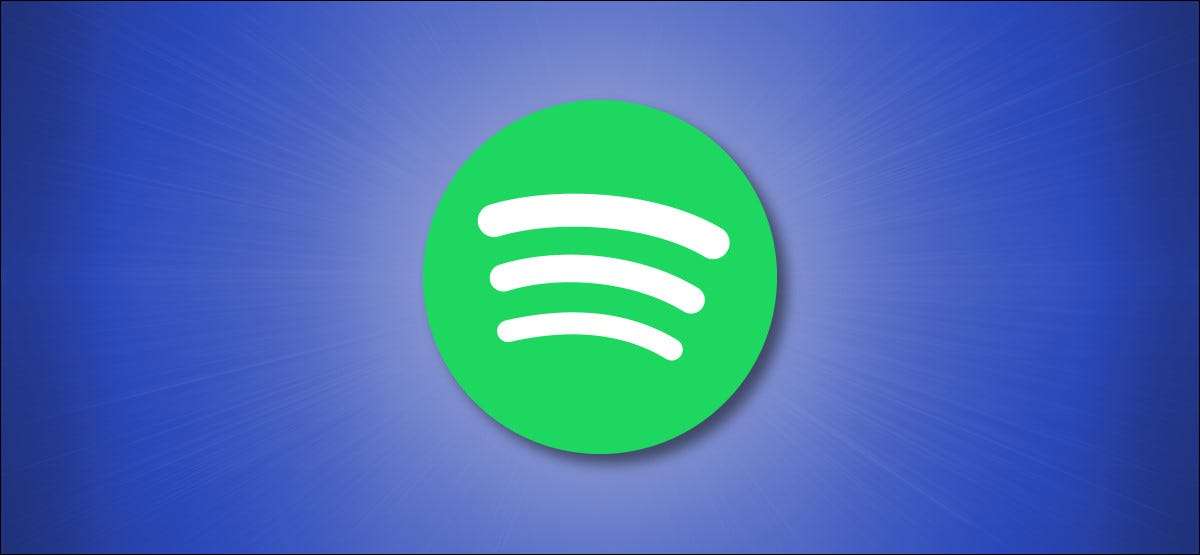
Pokud jste vytvořili seznamy skladeb Spotify Můžete přidat osobní kontakt přidáním vlastní titulní obraz. Zde je návod, jak to udělat na iPhone, Android, Mac, PC a další.
Než začneme, měli byste vědět, že nemůžete změnit titulní obraz pro Spotify playlistu obrazy vytvořené ostatními uživateli. To zahrnuje playlisty algoritmus na bázi jako je denní mixu, stejně jako seznamy stop vytvořené lidmi, které následují.
Jak změnit Spotify Playlist obrazu na iPhone
Spotify umožňuje rychle změnit playlist obraz na iPhone . Za prvé, otevřené Spotify na vašem iPhone a klepněte na tlačítko „Váš Library“ ve spodní liště.

V „svou knihovnu,“ klepněte na libovolné playlist, který jste vytvořili.
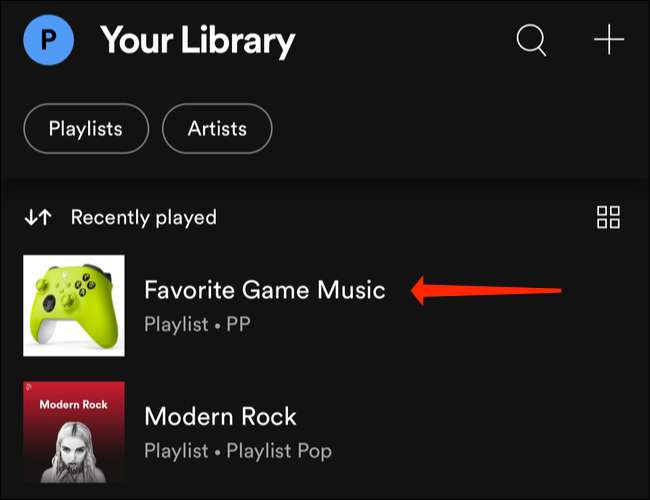
Po otevření seznamu skladeb, klepněte na ikonu se třemi tečkami pod názvem seznamu skladeb.
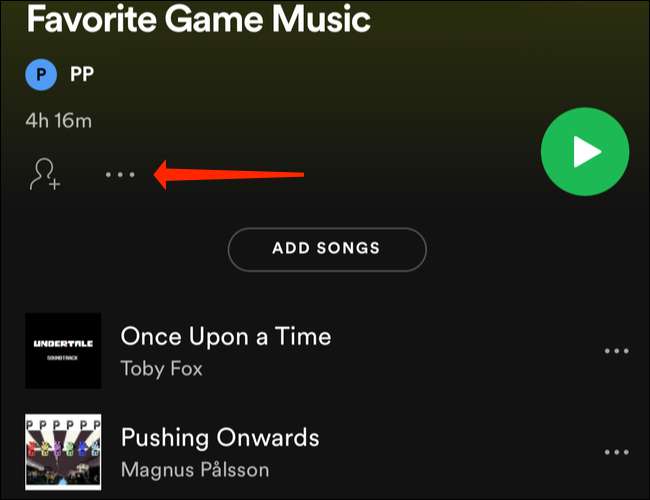
Tím se otevře menu s několika možnostmi playlistu. Vyberte „Upravit“.
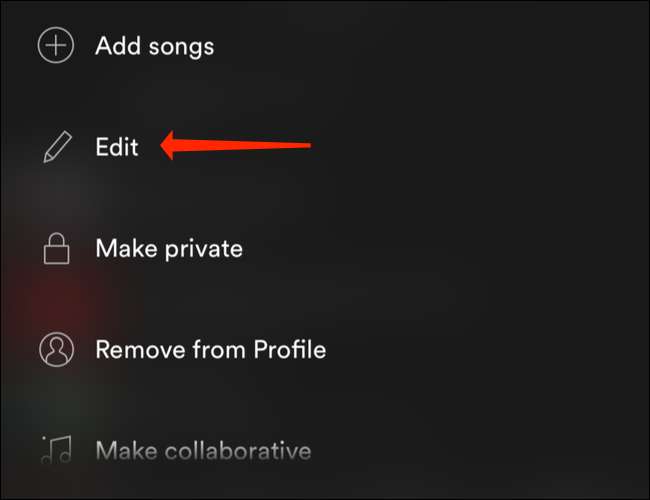
Tím se otevře okno s názvem „Edit Playlist“. Chcete-li použít nový playlist obrázek, klepněte na tlačítko „Change obrazu“, které je umístěno nad jménem seznamu skladeb.
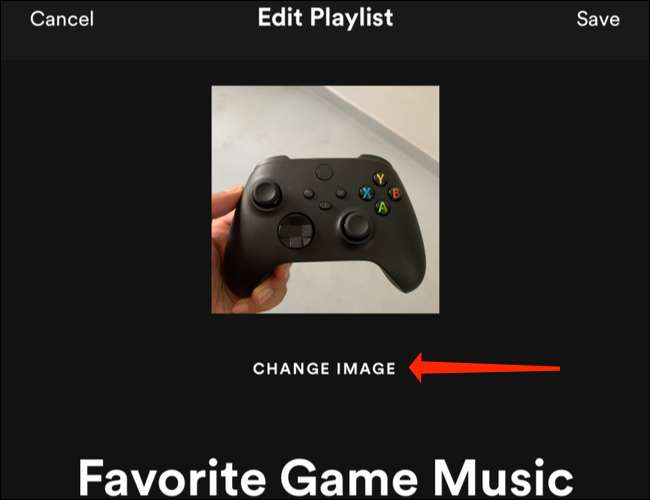
Nyní uvidíte pop-up s názvem „Změnit obrázek“ v dolní části obrazovky. Toto menu umožňuje změnit nebo odstranit playlist obrázek. Chcete-li se zbavit obrazu v seznamu, klepněte na „Odebrat aktuální obrázek.“

Případně můžete zvolit „Vyfotit“ rychle klikněte na obrázek a přidat ji do svého playlistu.
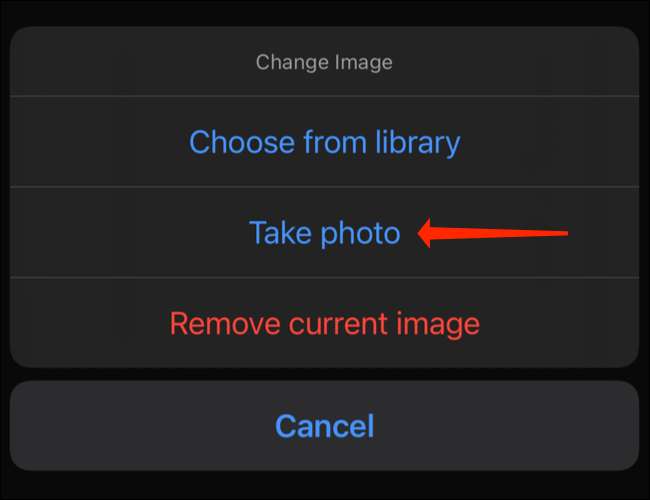
Zvolíte-li „Vyberte si z knihovny,“ Spotify otevřou svou fotogalerii, která vám umožní vybrat obrázek.
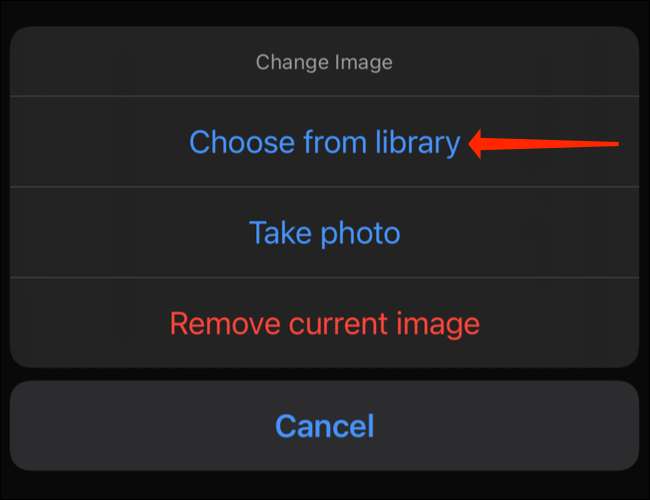
Můžete klepnout na libovolný obrázek, vyberte jej a pak hit „Save“ pro změnu playlistu obraz.
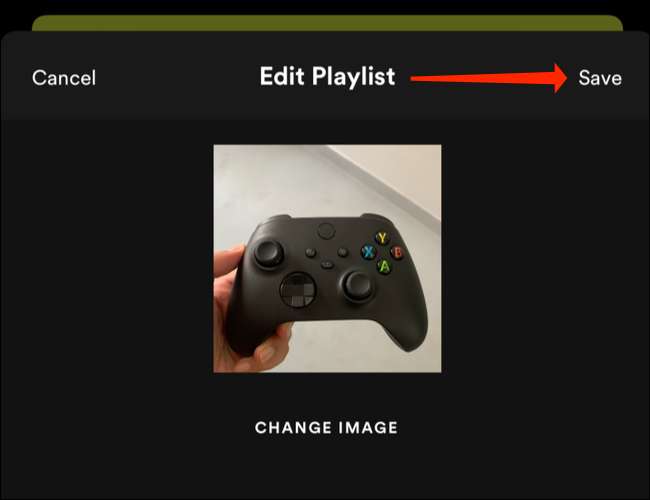
Jak změnit Spotify Playlist obrazu na Android
Můžete snadno změnit Spotify playlist fotografováním Android, také. Tyto kroky jsou velmi podobné těm, na iPhone , Takže pojďme se rovnou. Otevřená Spotify na Android a klepněte na záložku „vaší knihovny“ ve spodní liště.
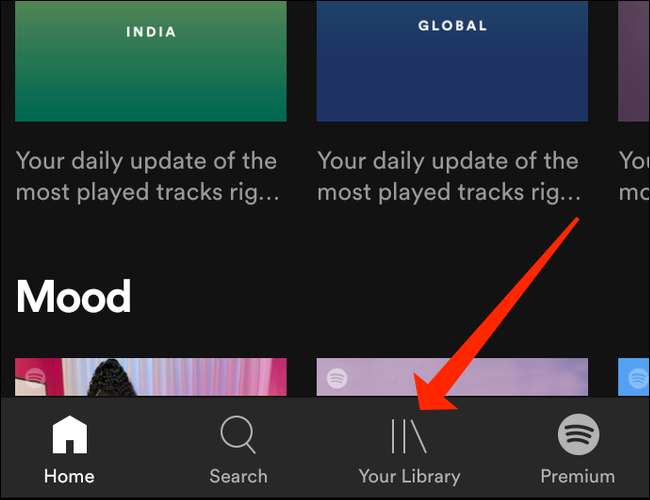
Zvolit některý z videí, které jste vytvořili.
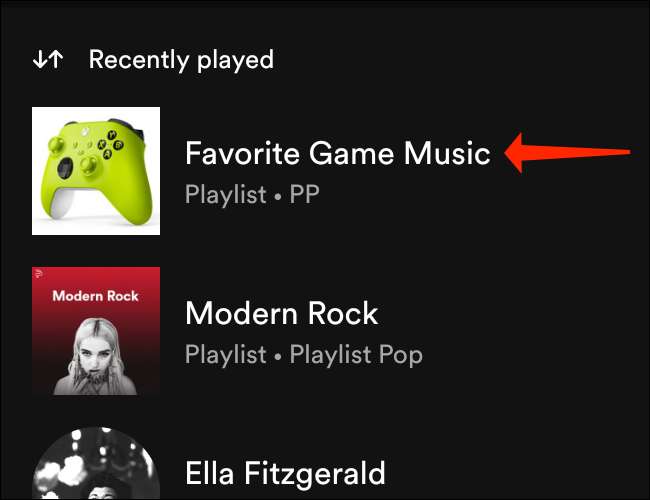
Tím se otevře stránka playlistu na Spotify. Nyní hit na ikonu se třemi tečkami v pravém horním rohu.

V nabídce, která se objeví, vyberte „Upravit seznam stop.“
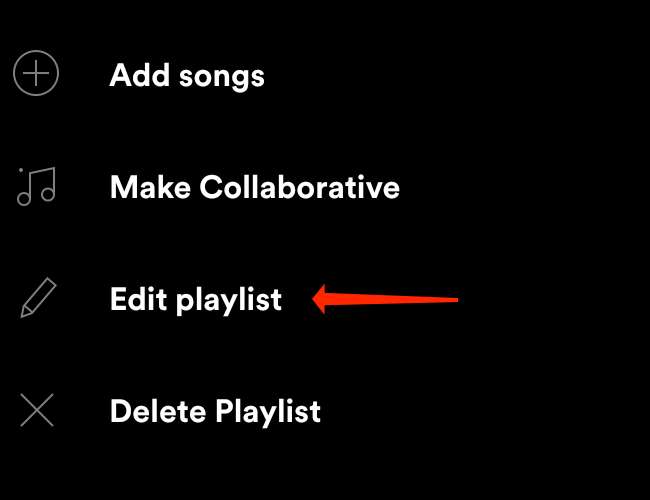
Když to uděláte, uvidíte stránku „Edit Playlist“, kde můžete změnit playlistu například jméno, obrázek a popis. Chystáme pro volbu „Změnit obrázek“ použít jiný playlist obraz.

Budete nyní vidět menu s názvem „Změna obrazu.“ Chcete-li se zbavit playlistu obrázku, vyberte „Odebrat fotografii“.
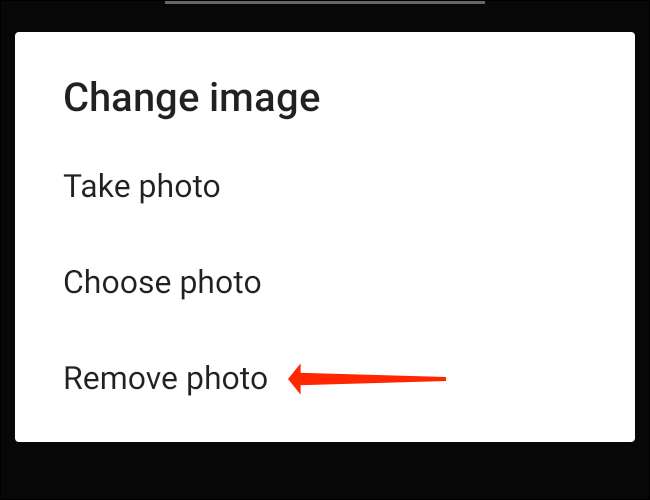
Chcete-li na tlačítko nový obrázek, zvolte „Vyfotit“ a můžete rychle vzít pěkný obrázek pro svůj playlist.
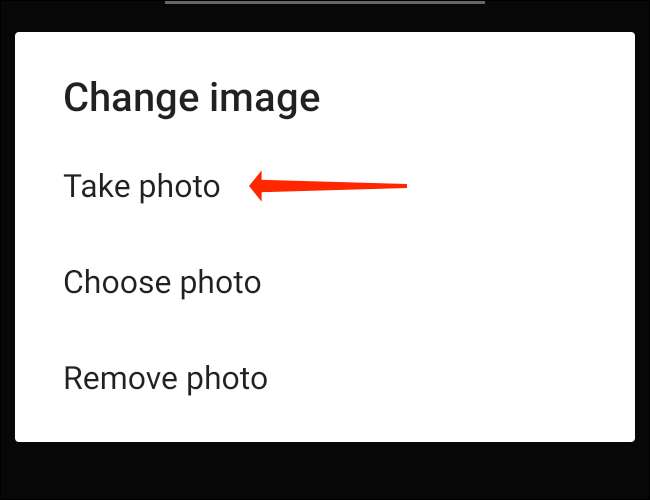
Chcete-li vybrat obrázek z vaší fotogalerii, vyberte „Vybrat fotografii.“

Můžete upravit fotografii přejetím na obrazovce, a pokud jste připraveni, stiskněte „Použít Photo“ vyberte playlist snímek.
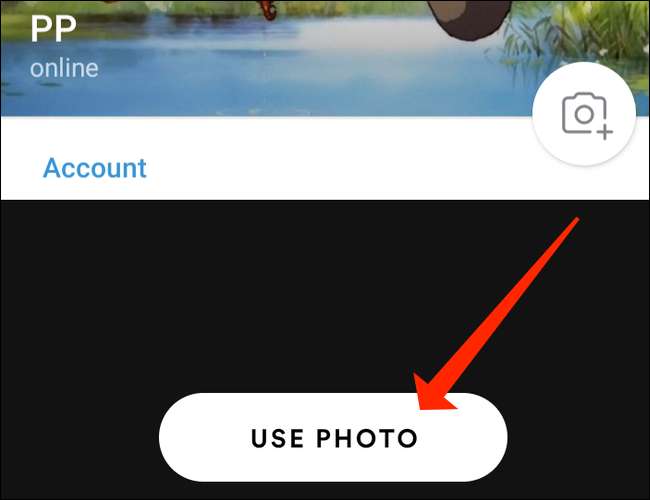
Nakonec klepněte na „Save“ pro změnu fotografii playlistu.
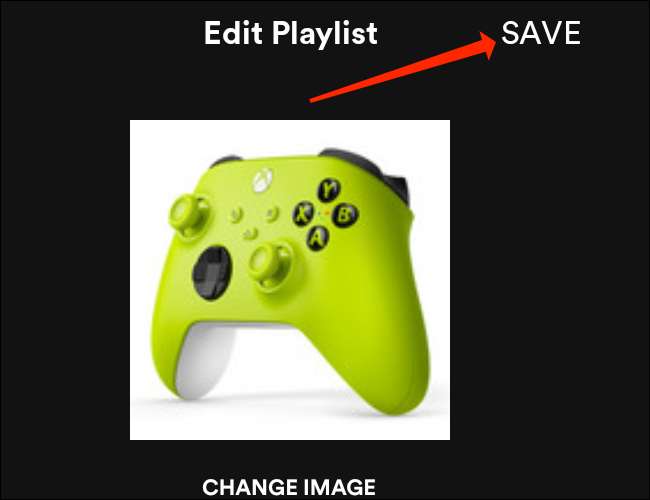
Jak změnit Spotify Playlist obrázek na Windows, Mac nebo na webu
Je to poměrně snadné změnit playlist obraz na Spotify pro Okna , Mac. A Spotify je Web player . Nahodit aplikaci a vyberte jakýkoli playlist, který jste vytvořili. Můžete najít tyto seznamy skladeb v postranním panelu na levé straně obrazovky při prvním otevření Spotify. Tyto seznamy jsou umístěny pod odlučovačem pod tlačítkem „Líbilo Songs“.
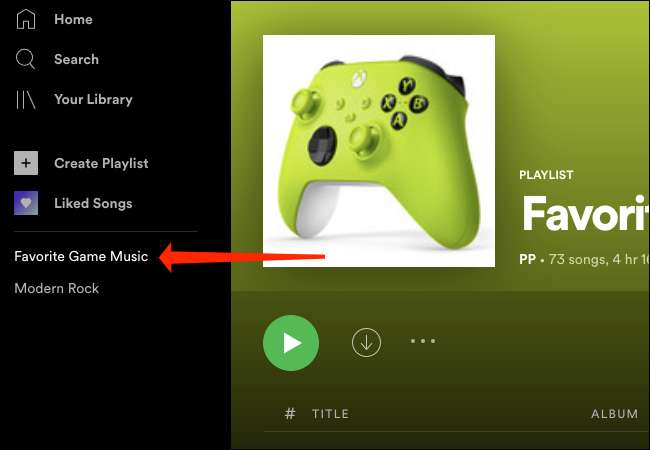
Jakmile to uděláte, stiskněte ikonu tří dot pod obrázkem playlistu.
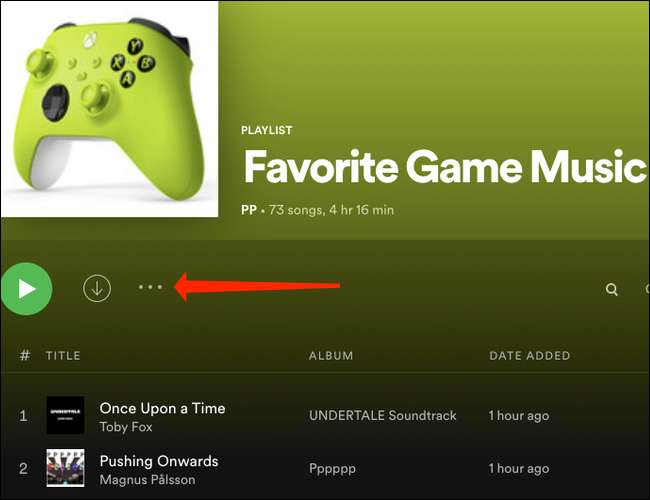
Otevře se nabídku, kde můžete vidět různé možnosti seznamu stop. Chcete-li změnit obrázek playlistu, zvolte "Upravit podrobnosti".
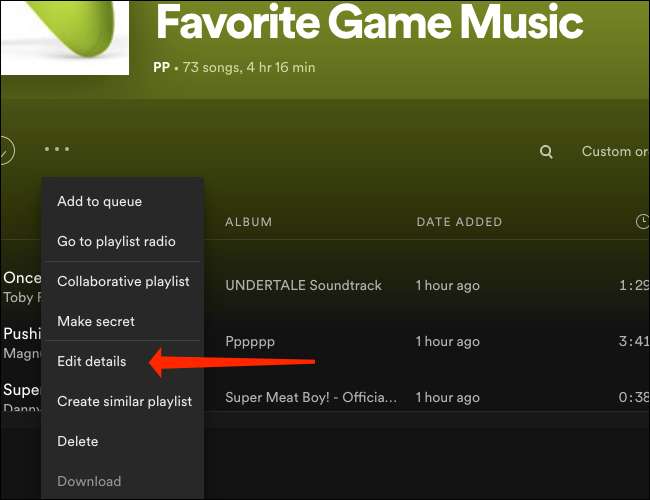
Přesuňte ukazatel myši na obrázek a klepněte na tlačítko "Vybrat fotografie".
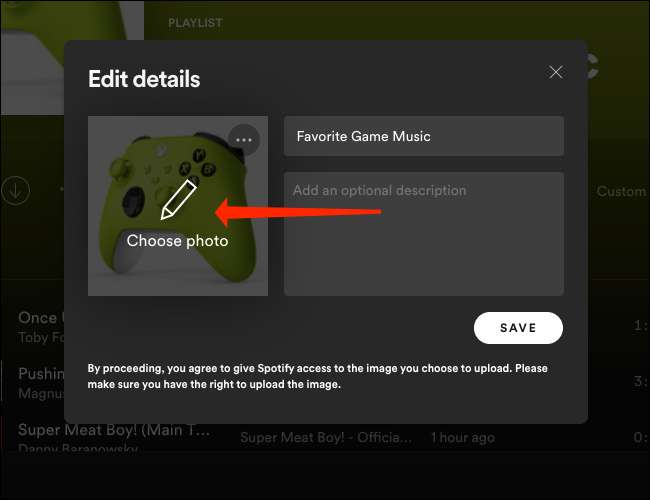
Přejděte do složky obsahující fotografii playlistu v počítači a poklepejte na obrázek, který chcete použít. Klikněte na "Uložit", když jste hotový.
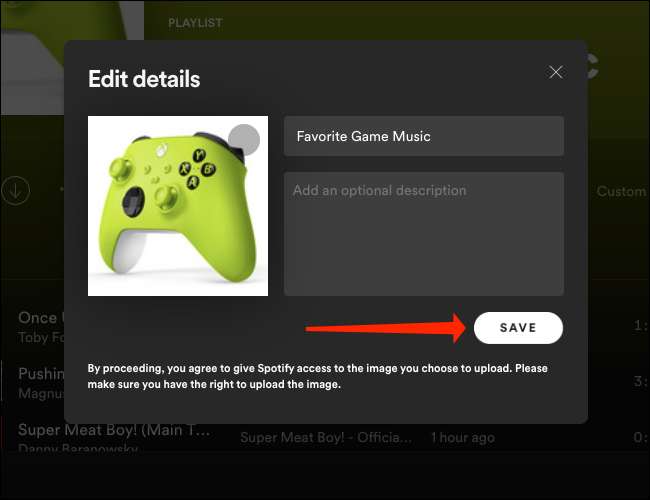
A to je vše! Nyní máte novou fotografii playlistu. Pokud jste krátký na nápady pro playlist Cover Snímky na Spotify, webové stránky jako https://replacecover.com. Snadné vytváření krásného obalu pro vaše playlisty.
Teď, když jste našli skvělé snímky pro vaši hudbu, můžete se těšit na to, jak se učit Sdílejte Spotify playlists. se světem. Užívat si!
PŘÍBUZNÝ: Jak se podělit o své spotify playlisty s přáteli (nebo svět)







